Hướng dẫn tạo ảnh GIF động bằng PowerPoint
PowerPoint không chỉ là công cụ tạo slide chuyên nghiệp mà còn ẩn chứa nhiều tính năng thú vị. Trong bài viết này, Tripi sẽ hướng dẫn bạn cách tạo ảnh GIF động một cách đơn giản và hiệu quả.
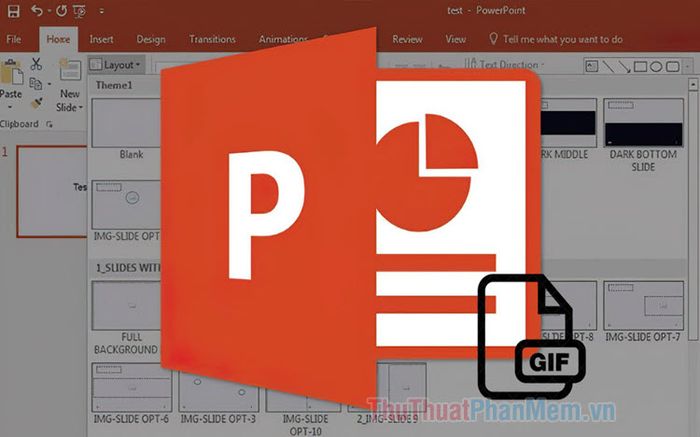
Để tạo ảnh GIF trên PowerPoint, bạn cần sử dụng phiên bản 2013 trở lên. Các phiên bản cũ hơn như 2010 chỉ hỗ trợ tạo video, không thể xuất trực tiếp ảnh GIF.
Bước 1: Tạo Slide mới bằng cách chọn New Slide (1). Sau đó, nhấp vào Slide (2) => Insert Photo (3) để chèn ảnh.
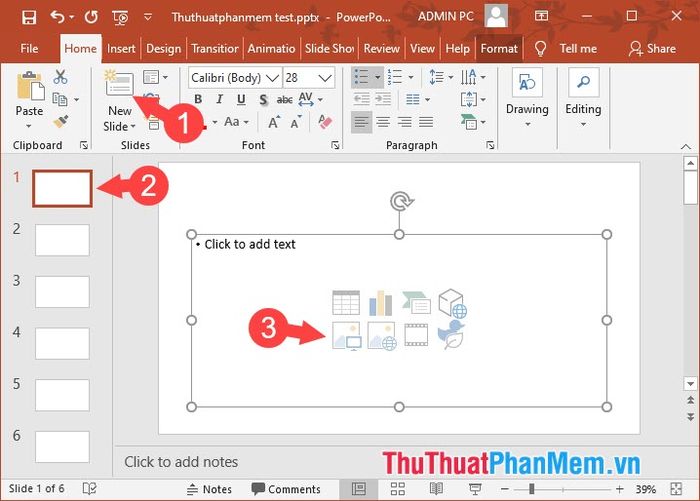
Bước 2: Chèn ảnh bằng cách chọn ảnh (1) => Open (2). Tiếp tục thêm tất cả hình ảnh vào các slide, mỗi slide tương ứng với một ảnh.
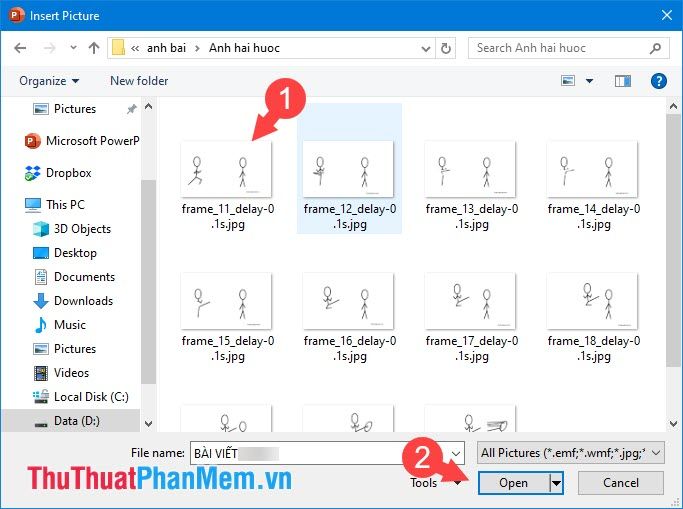
Bước 3: Sau khi hoàn thành việc chèn ảnh vào các slide, bắt đầu tạo ảnh GIF bằng cách nhấp vào menu File.
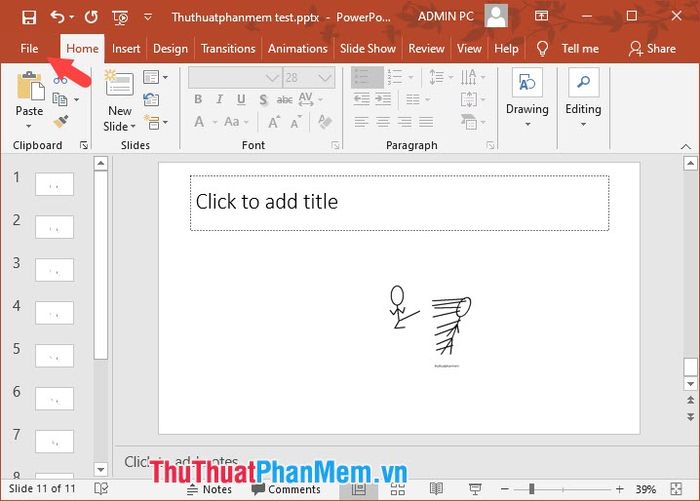
Tiếp theo, chọn Export (1) => Create an Animated GIF (2). Thiết lập thời gian chuyển slide tại Seconds spent on each slide (3), sau đó nhấp vào Create GIF (4) để hoàn tất.
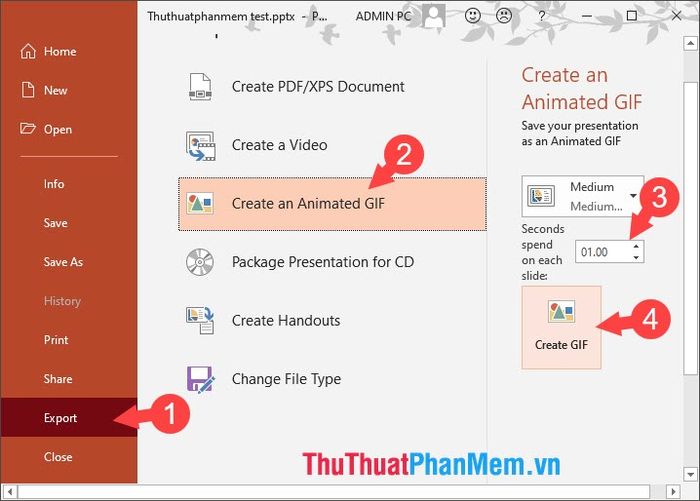
Bước 4: Chọn vị trí lưu file (1), đặt tên cho file ảnh GIF (2) và nhấn Save (3) để lưu lại.
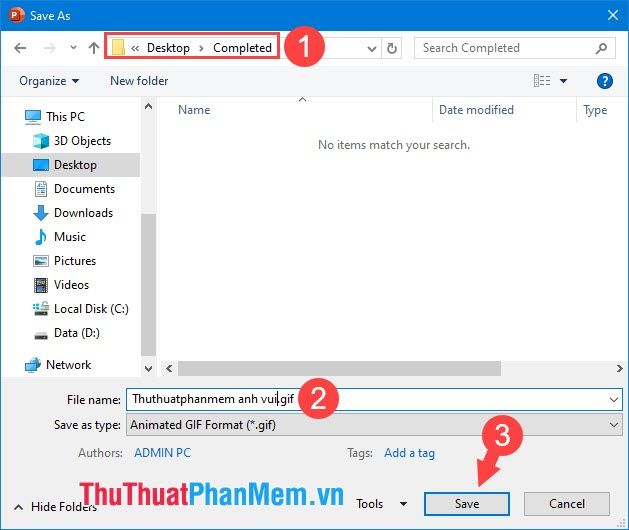
Qua hướng dẫn này, bạn đã khám phá thêm một cách thú vị để tạo ảnh động GIF ngay trên Microsoft PowerPoint. Nếu có bất kỳ thắc mắc hay khó khăn nào, hãy để lại bình luận cho Tripi ở phần bình luận bên dưới nhé!
Có thể bạn quan tâm

Top 9 Địa Chỉ Thưởng Thức Lẩu Gà Ngon Nhất Tại TP. Đà Lạt, Lâm Đồng

250 câu hỏi hấp dẫn nhất dành cho trò chơi "Sự thật hay Thử thách" trong các buổi tiệc và qua tin nhắn

9 điểm đến ẩm thực đình đám nhất AEON MALL Bình Tân không thể bỏ qua

Top 6 Địa chỉ pizza ngon và chất lượng tại Cà Mau

Top 10 cửa hàng quạt tích điện giá hợp lý, chất lượng hàng đầu tại TP.HCM


